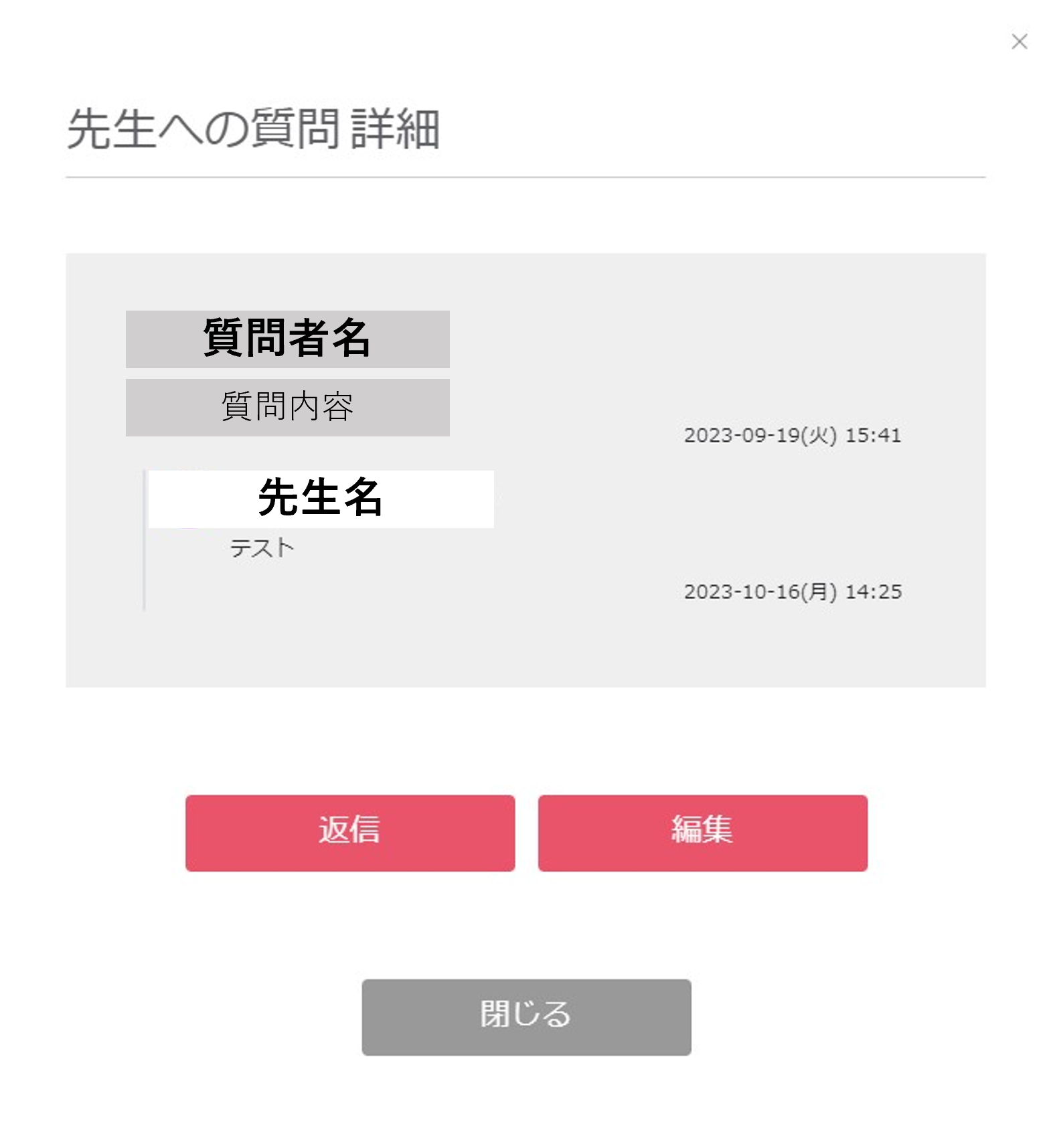まず始めに、UZマネージャー(https://okeikotown-manager.uz-apps.com/)にログインします。
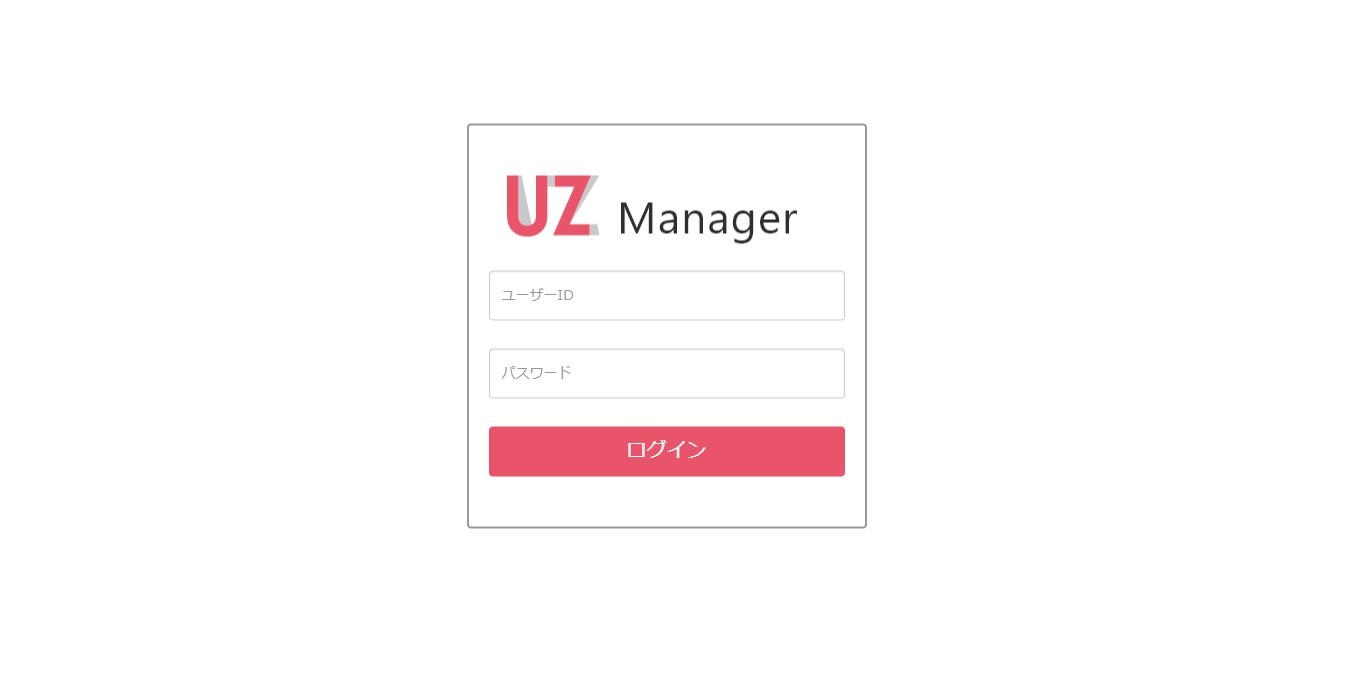
【レビューの確認方法・返信方法について】
①ログインすると予約一覧の画面が表示されます。
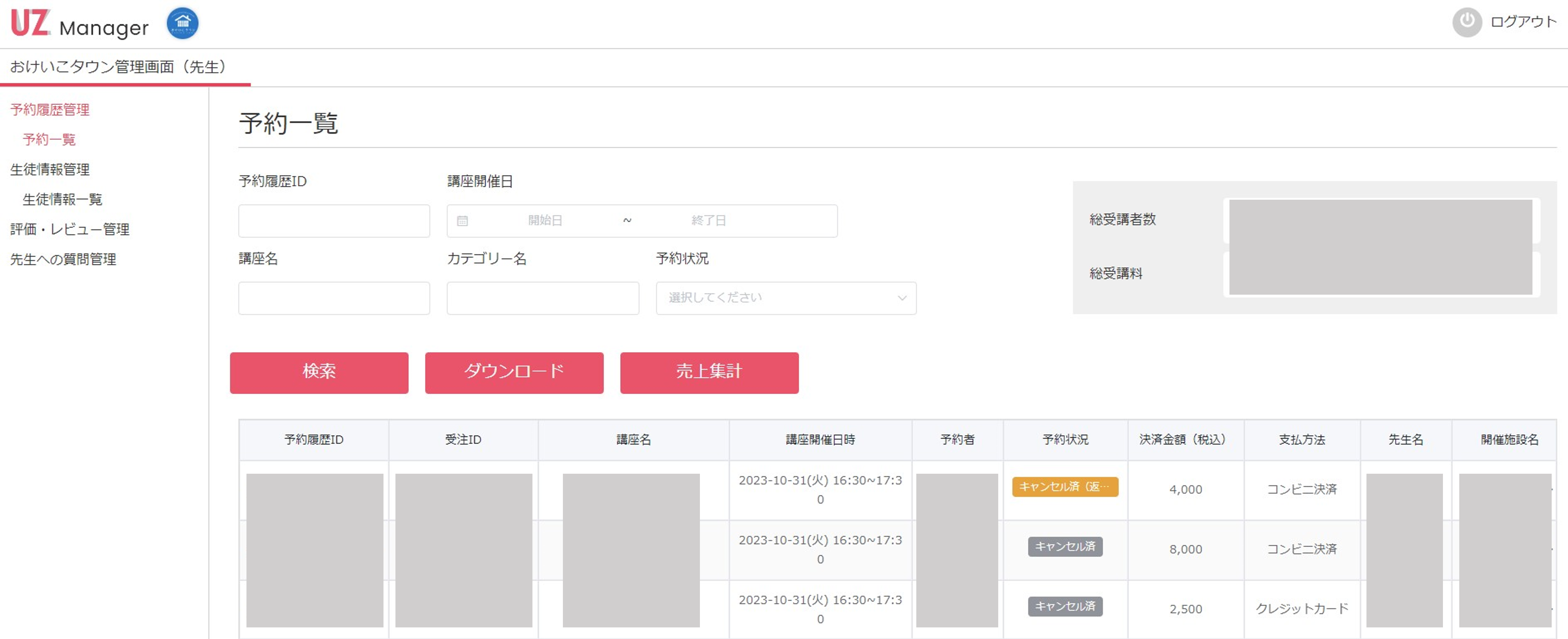
②画面左のメニューバーから「評価・レビュー管理」をクリックします。
生徒からのレビューがあれば、画面中央に表示されます。
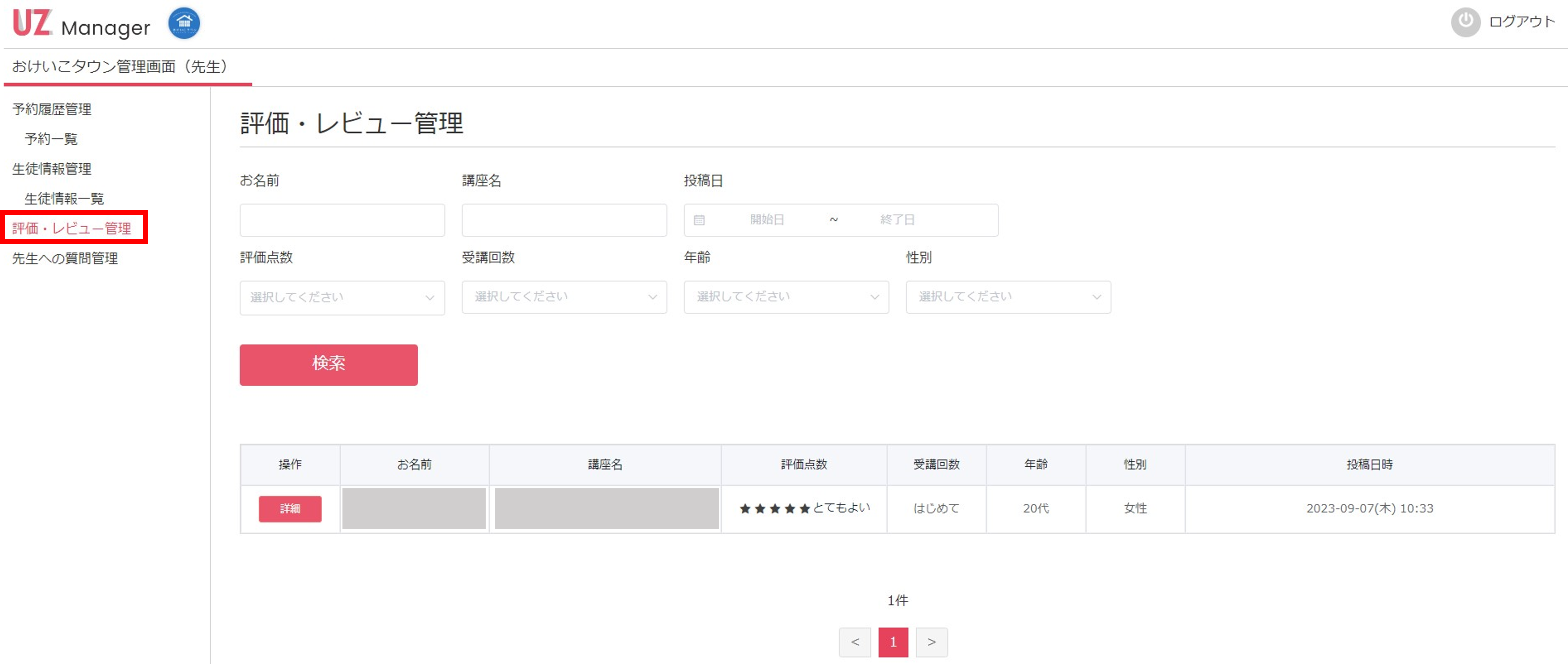
③【詳細】を押すと、生徒からの評価コメントが確認できます。
【返信】から、そのレビューに対して返信ができます。
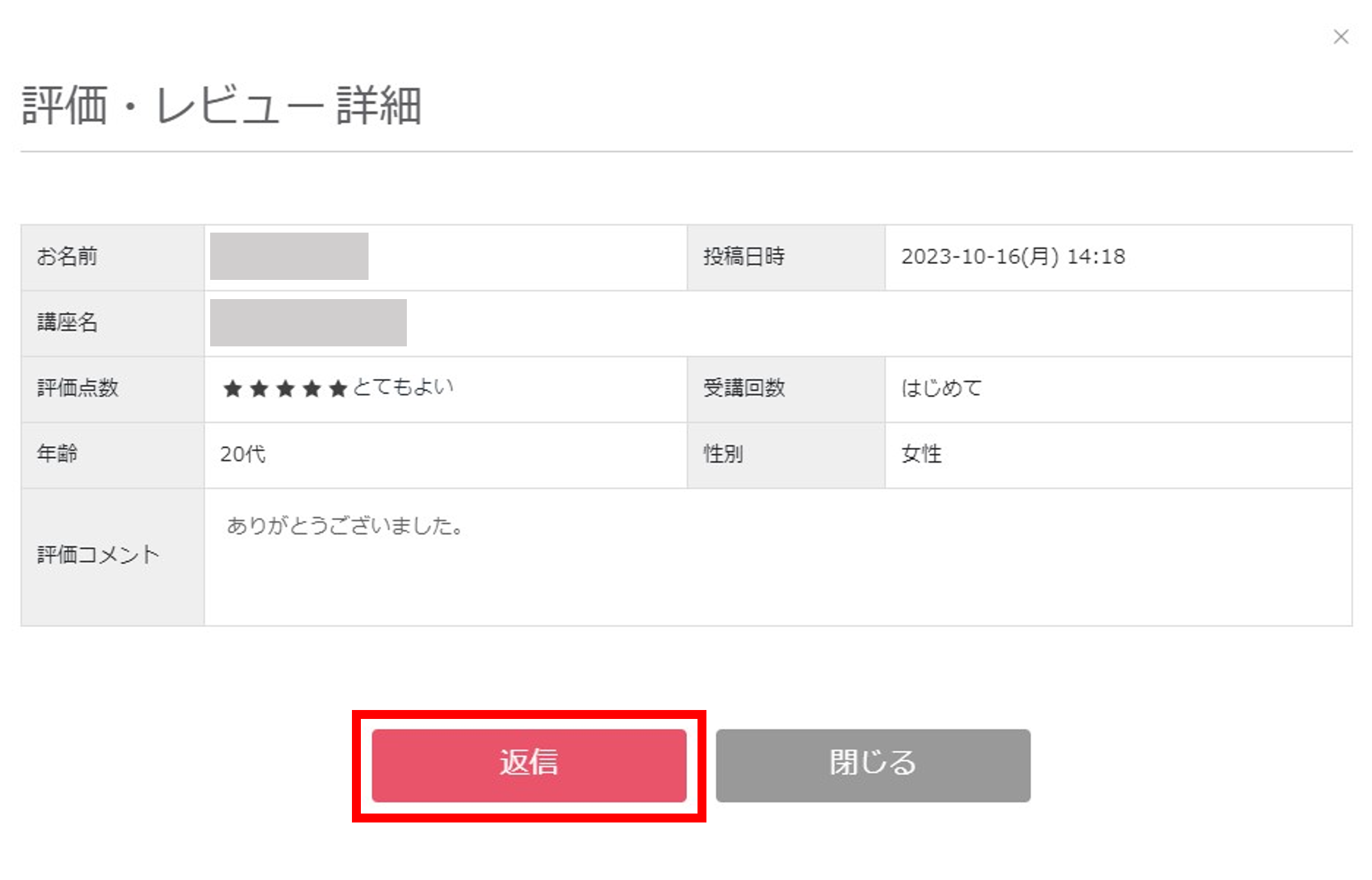
④返信コメントを枠内に入力し、最後に【投稿】をクリック。
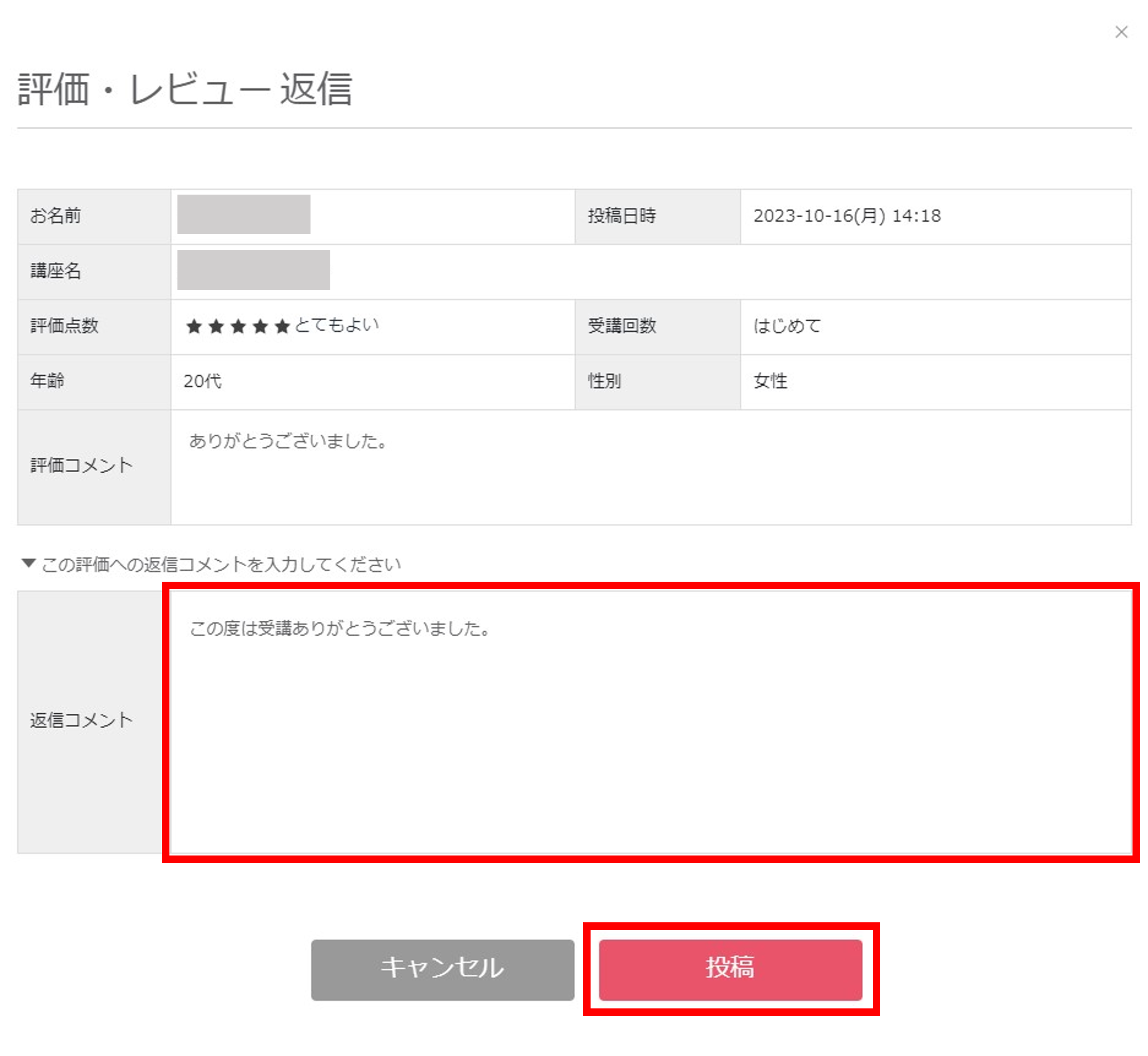
⑤投稿前に確認画面が出るので、【はい】をクリック。
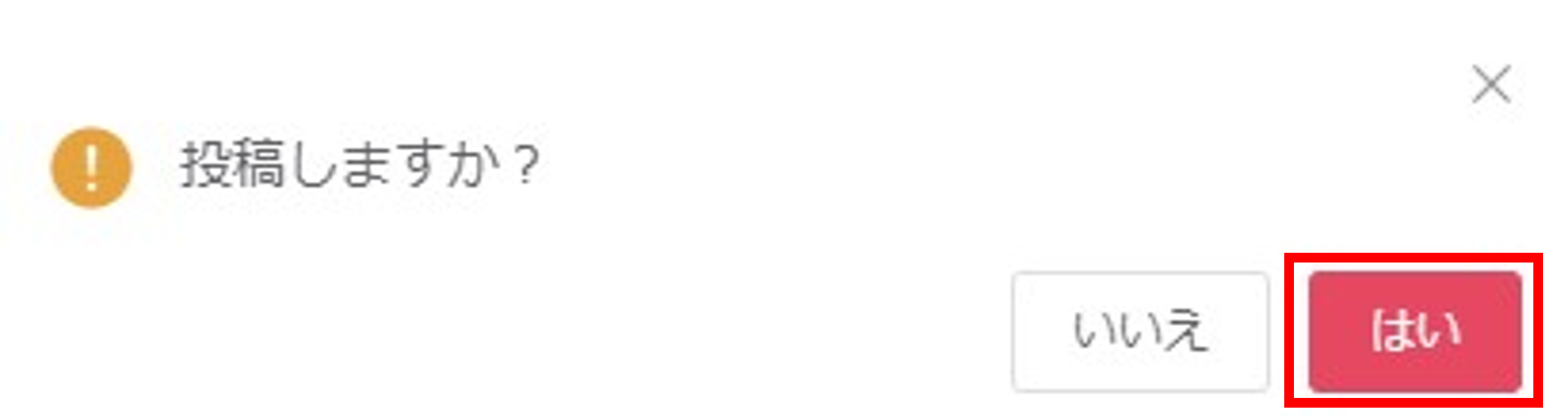
⑥レビューに対して返信が完了すると、下記画面になります。
(投稿完了後、返信内容の修正・削除も可能です。)
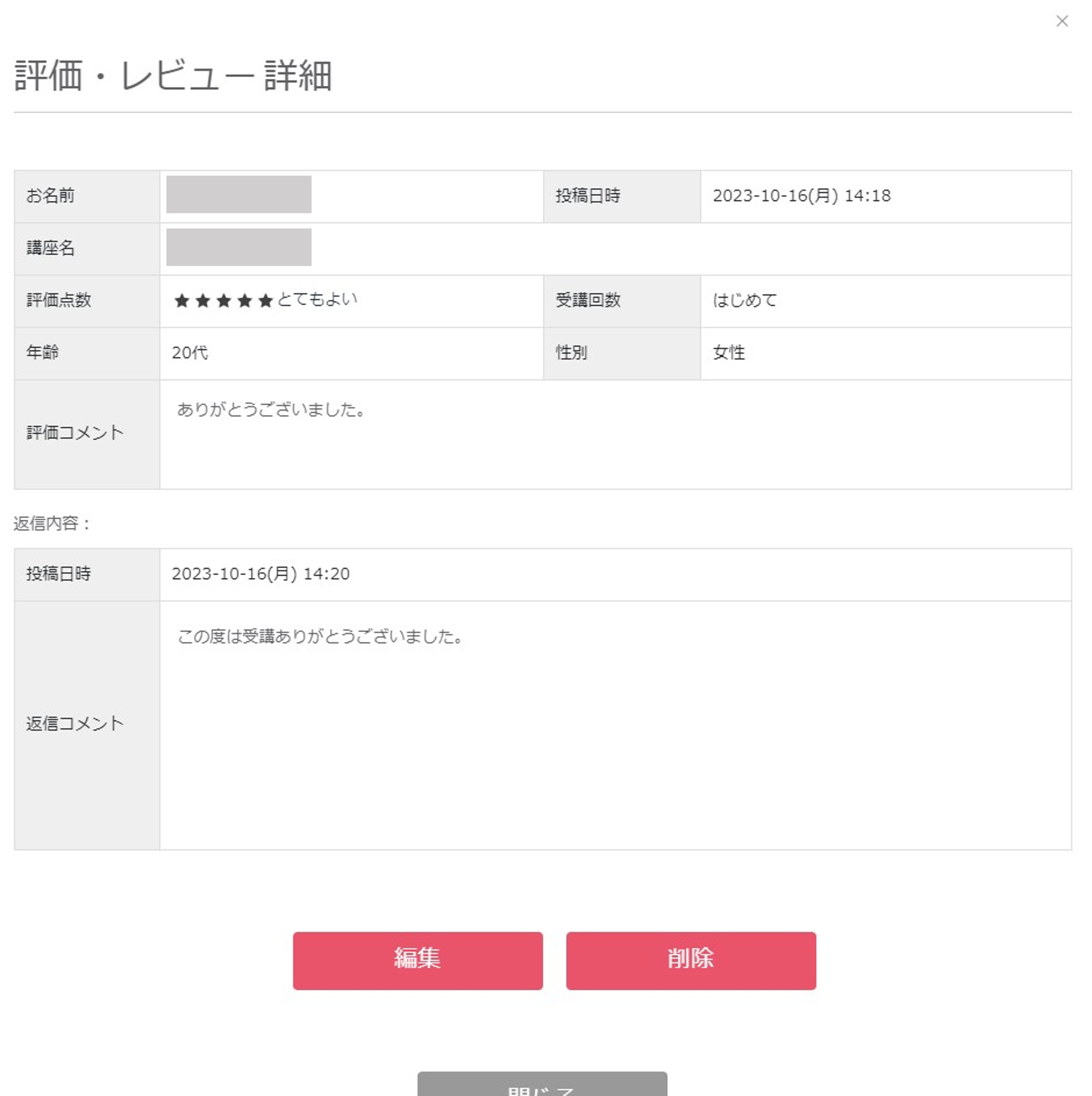
【生徒からの質問の返信方法について】
①画面左のメニューバーから「先生への質問管理」をクリックします。
生徒からの質問があれば、画面中央に表示されます。
「未返信」に!が付いているものは、返信をしていない質問です。
【詳細】を押すと、生徒からの質問が確認できます。
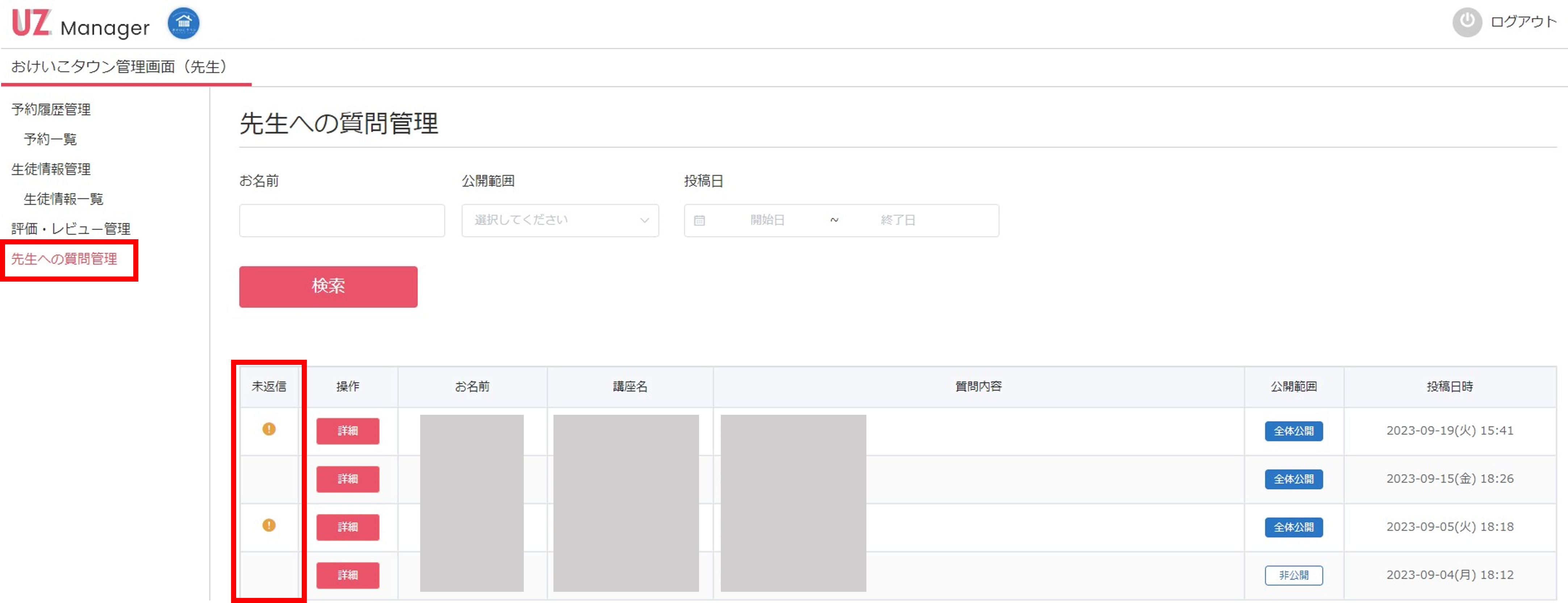
②【返信】から、その質問に対して返信ができます。
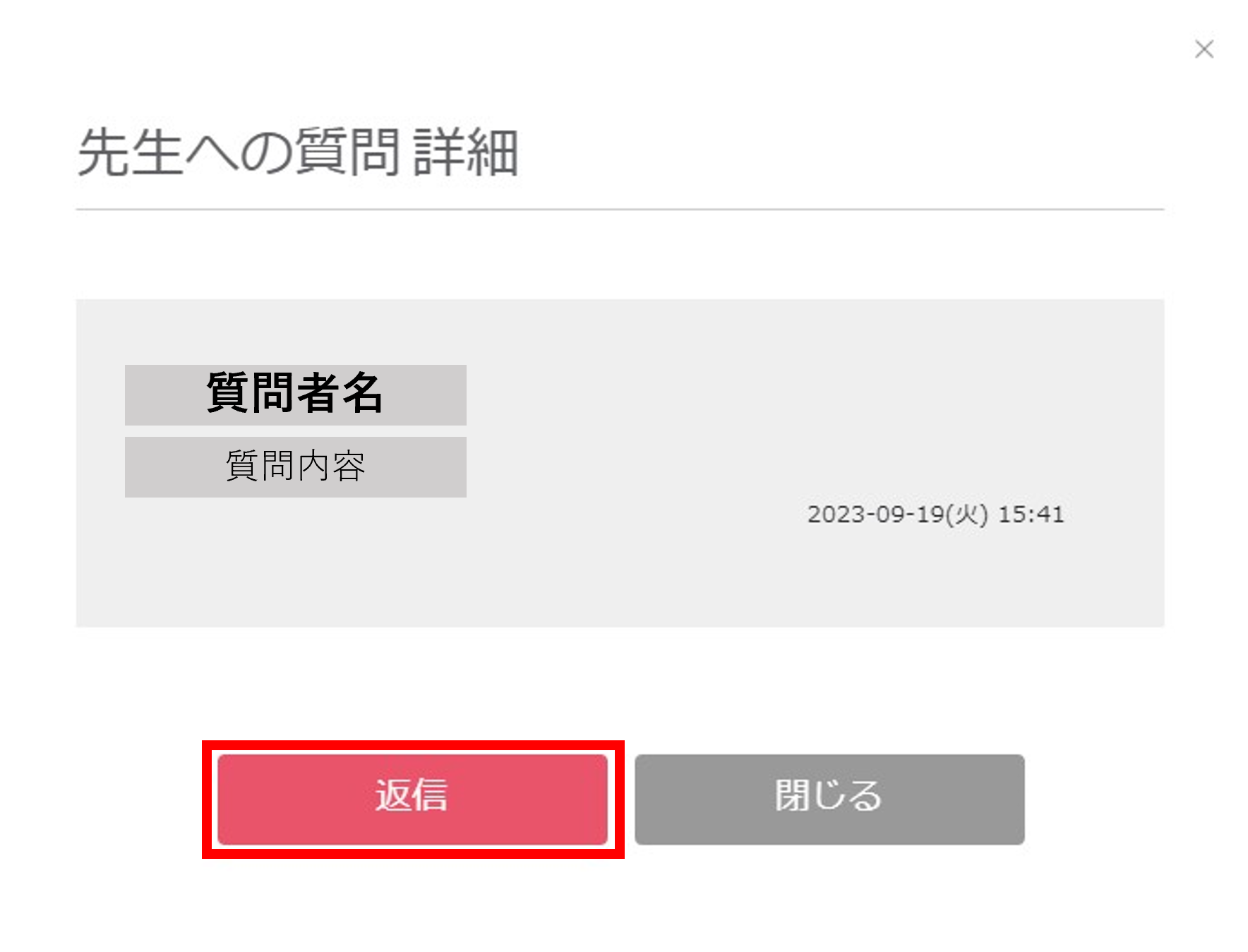
③枠内に質問への回答を入力し、最後に【投稿する】をクリック。
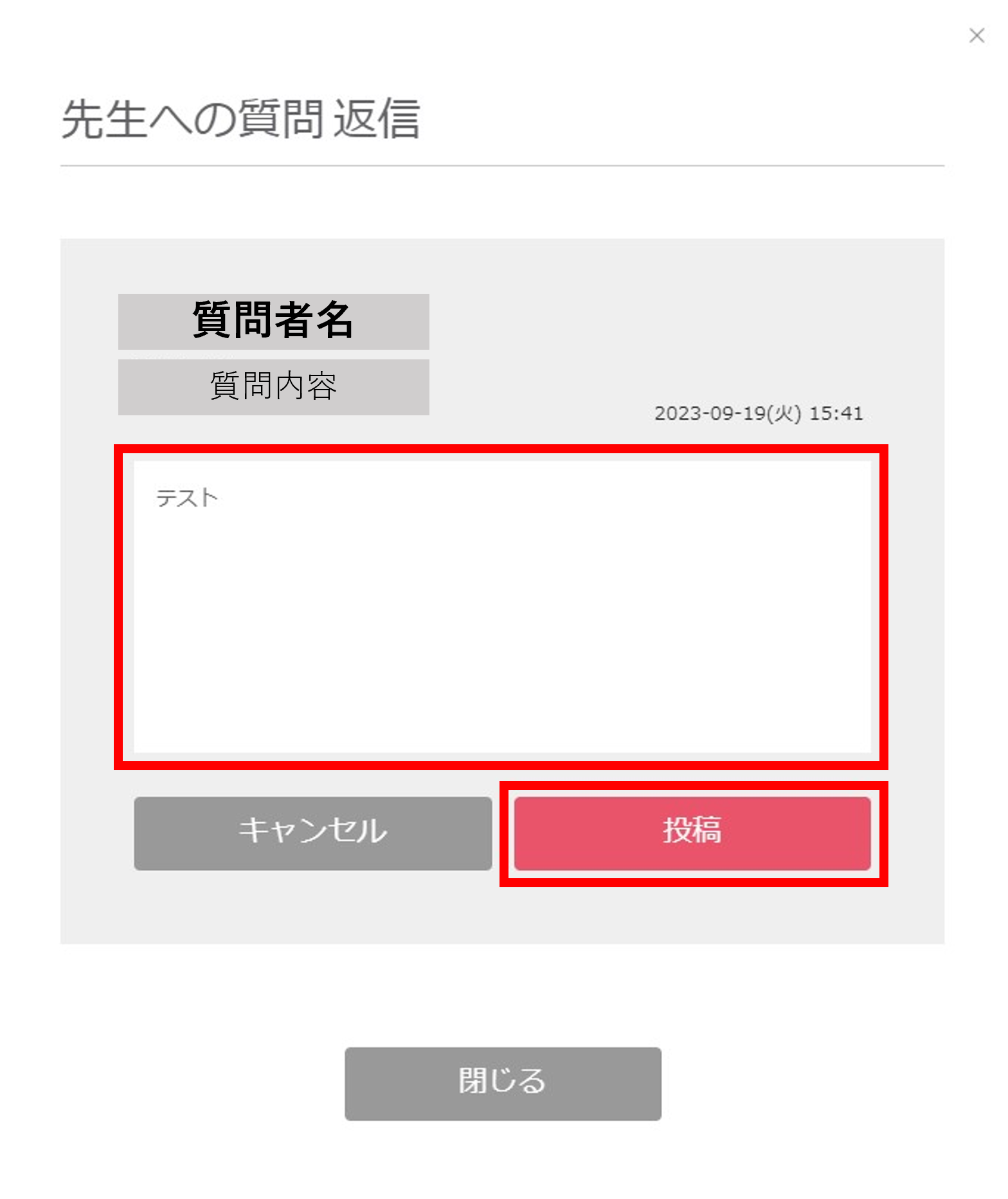
④投稿前に確認画面が出るので、【はい】をクリック。
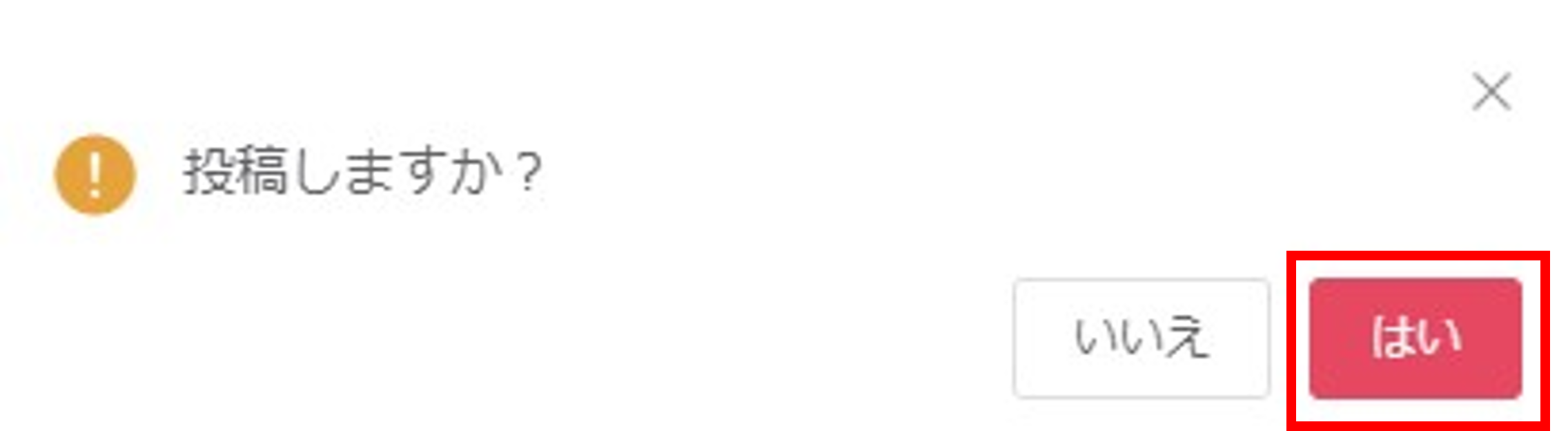
⑤質問に対して返信が完了すると、下記画面になります。
(投稿完了後、更に返信を追加・投稿内容の編集も可能です。)